0
Bilgisayarınızı açtığınızda aşağıdaki gibi hatalar alıyorsunuz:
Desteklenmeyen 16 Bit Uygulama Hatası
\??\C:\Win\10.exe programı veya özelliği 64 bit Windows sürümleri ile uyumsuz olduğundan başlatılamıyor veya çalıştırılamıyor. Lütfen, 64 bit Windows 64 uyumlu bir sürümü olup olmadığını öğrenmek için yazılım satıcınıza başvurun.
Bu hata mesajındaki dosya adı aşağıdakilerden biri olabilir:
C:\Win\1.exe, C:\Win\2.exe, C:\Win\3.exe, C:\Win\4.exe C:\Win\5.exe C:\Win\6.exe C:\Win\7.exe C:\Win\8.exe C:\Win\9.exe C:\Win\20.exe C:\Win\30.exe C:\Win\40.exe C:\Win\50.exe
Buradaki .exe dosyası farklı bir ad ile karşınıza çıkabilir.
Bu durumda bilgisayarınıza virüs bulamşmış demektir. Aşağıdaki işlemleri yaparak virüsü temizleyebilirsiniz.
0
RKill programı ile bellekte çalışan virüsleri etkisiz hale getirin:
RKill bir malware, virüs sonlandırma aracıdır. Yani aktif çalışan malware yazılımları sonlandırır böylelikle malware taraması ve temizlemesini güvenlik yazılımları ile yapabilirsiniz.
RKill çalışırken çalışan malware işlemlerini durdur. RKill çalışmasını bitirdiğinde ekrana hangi işlemlerin sonlandırıldığını görüntüleyen bir rapor getirir.
RKill sadece çalışan işlemleri sonlandırır, malware dosyalarını silmez. RKill çalıştıktan sonra bilgisayarınızı yeniden başlatmamalısınız. Yeniden başlatırsanız Windows başladığında çalışmak üzere ayarlanmış malware yazılımlar tekrardan aktif olarak belleğe bulaşacaktır.
RKill yazılımını çalıştırdıktan hemen sonra Malware temizleyici yazılımı çalıştırmalısınız.
RKill Nasıl Kullanılır?
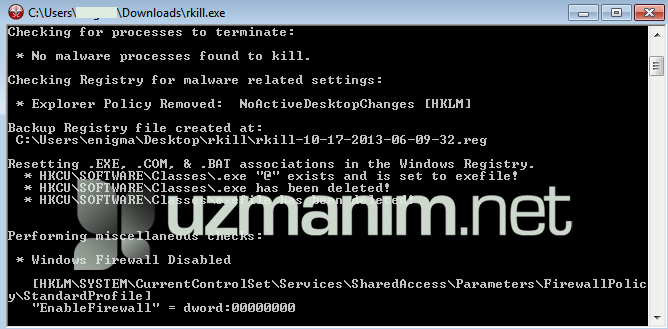
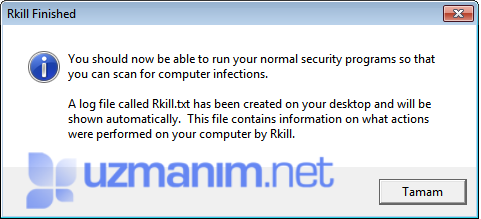
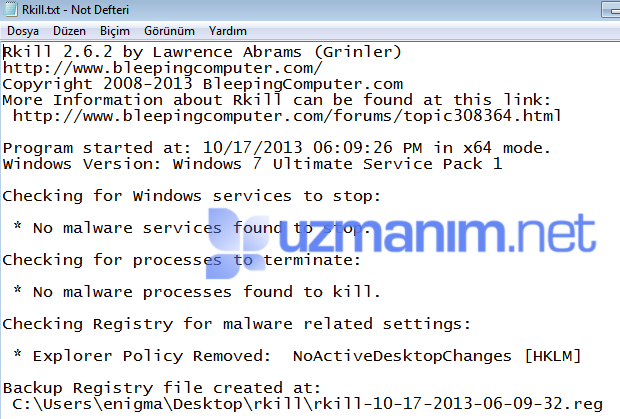
ADIM 2: Virüs temizleme
Virüsü temizlemek için Malwarebytes Anti-Malware yazlımını kullanacağız.
Malwarebytes Anti-Malware nedir? Malwarebytes Anti-Malware nasıl kullanılır? detaylı bilgi alabilirsiniz.
Malwarebytes Anti-Malware yazılımını buradan indirebilirsiniz.
İndirme işlemi bittiğinde kurulumu yapın. Kurulum aşaması oldukça kolaydır. İleri-İleri-Bitir şeklinde bir kurulum söz konusudur.
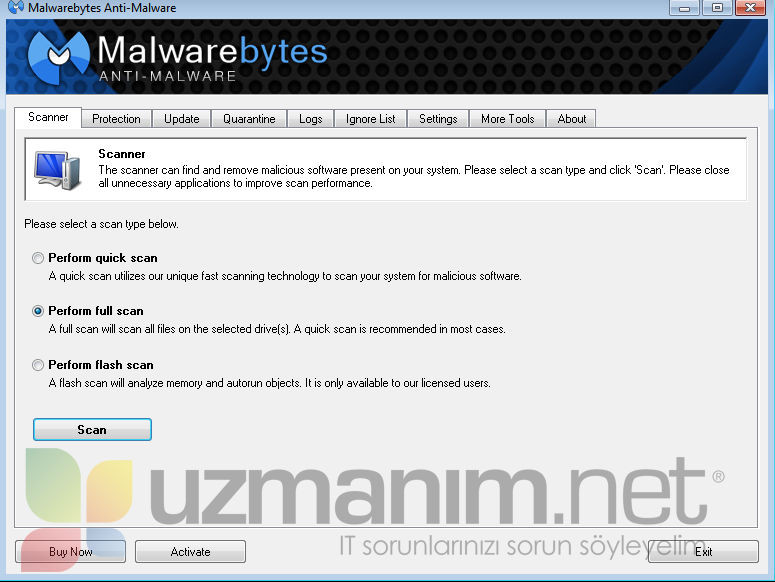
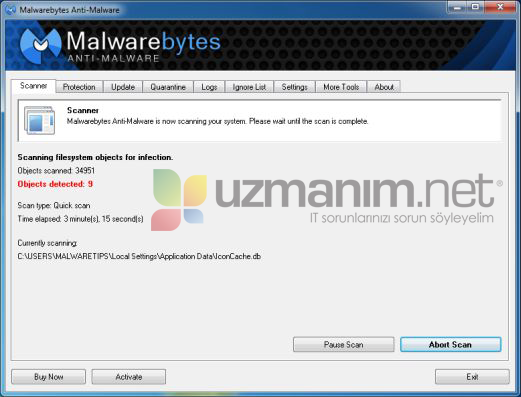
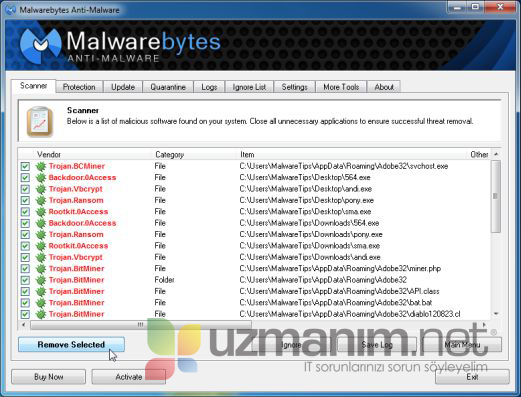
0
Diskless sistemde bu islemi gerceklestirecegim sisteme bir zarari olmaz degilmi?
Cevap yazabilmek için üye girişi yapmalısınız.
Eğer uzmanim.net üyesiyseniz giriş yapabilirsiniz: üye girişi yap
uzmanim.net'e üye olmak çok kolaydır: hemen kayıt ol